Заснемане и запишете изображението на системен диск, използвайки imagex полезност
Поздрави всички читатели на сайта WindowsFan.Ru.
Подмяна на стария си компютър на нов, по-мощен и перфектна машина, като правило, винаги е свързано с досаден и неприятен процес на "възстановяване".
И все пак! В крайна сметка, в същото време, трябва да преинсталирате не само самата операционна система, но също така и приложенията им брой може да достигне няколко десетки. Като цяло, цялата процедура може да отнеме часове. И ако обикновен потребител вижда това като сериозна загуба на време, което може да се каже и за търговски организации, където всеки час престой може да доведе до финансови загуби?
За по-бърз монтаж на операционната система на множество компютри се нуждаят от малко по-различен подход. Накратко може да се дефинира като разполагането.

Изразходване на най-малко време за подготовка на изображението, можете да спестите много време и усилия в системата за възстановяване и софтуера при преместване в друг компютър.
Към днешна дата, има няколко метода за бързо клониране и разполагане на операционната система. Един популярен начин е да улови Windows клонинг на системния дял в образ WIM с помощта на специална конзола ImageX полезност.
Тази помощна програма е инструмент за създаване, модифициране WIM изображения, както и разполагането на операционни системи Windows. ImageX програма е част от оценката на софтуерен пакет и внедряване Kit.

Така че, за да се създаде копие на Windows и след това го поставяме на нов компютър, ние се нуждаем от флаш-диск с достатъчен обем, както и изображението на обувка WinPE с вграден полезност ImageX. Самата процедура на клониране е съвсем проста и не отнема много време.
Преди да можете да създадете образ на Windows, трябва да се подготви. За тези цели на пълно работно време конзола полезността Sysprep. Това нулира настройките на потребителя, системни данни, включително регистрите на събития, Windows активиране часовник (активиране самата не се нулира) и идентификатор сигурност SID. Той също така изтрива всички точки на възстановяване.

Често потребителите се приканват, ако не можете да използвате Sysprep? Възможно е, но не е желателно. Факт е, че може да се наложи отстраняването на идентификатори за правилното функциониране на някои програми. Въпреки това, на домашния си компютър може да е Overkill.
Някои приложения за създаване на резервни копия и клонинги устройства, например, Acronis True Image не използва Sysprep и възможността, обаче, по-голямата част от домашни потребители, след което беше не се наблюдават никакви проблеми. Но както за системни администратори, за да се използват Sysprep е задължително.

Sysprep.exe полезност, съдържаща се в директорията на Sysprep. За да влезете в него, започнете командния ред като администратор и изпълнете следната команда:
Тази помощна програма поддържа както в конзолата и в графичен режим. За да я стартирате, стартирайте:
Sysprep.exe / обобщи / изключване или просто Sysprep.exe
В отворилия се прозорец, не забравяйте да зададете кутия "Подготовка за употреба" в спирането, изберете "Shut Down" и натиснете ОК.
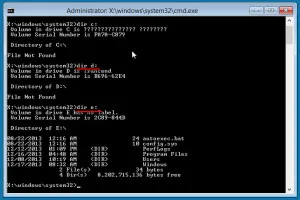
След като работата по програма приключи, компютърът се изключва. Shoot системен образ, трябва да направите след прилагане Sysprep. Така че следващото зареждане няма да бъде извършена от твърдия диск и от диск за зареждане WinPE. Също така, не забравяйте да се свърже с компютър флаш-диск.
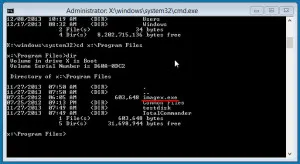
След като се стартира от WinPE разберете кои диск принадлежи към която писмо, така че ще се избегнат ненужни грешки. В този случай, системното устройство се отличава с буквата Е, системата запазено място букви C, и превозвача връзка има писмо Г.
Boot диск WinPE винаги обозначени с буквата X. Нашата цел е това: да улови E диск и да го запишете на диск D. И това ще ни помогне полезност ImageX. Първо, отидете в директорията, която го съдържа.
CD х: / Program Files
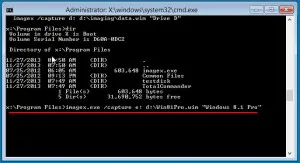
Обикновено това отнема около 20 минути, но може да продължи по-дълго - всичко зависи от това колко програми, инсталирани на вашия компютър. Ако се окаже успешна, запазване на изображението в конзолата, се появи съобщението "Успешно заснета". Сега можете да изключите компютъра и извадете диска с това записва начин система.

В следващия раздел, ще продължите да разгледа процеса на мигриране системния дял на нов компютър. Що се отнася до компютъра, от който е бил заловен на изображението, то може да се използва и за други цели. Вие ще трябва само да се пресъздаде потребителски акаунт, както и да направите съответните промени в настройките по подразбиране.
В този момент аз може би, и завърши разказа си, докато всички и до нови и полезни срещи с вас, скъпи приятели.